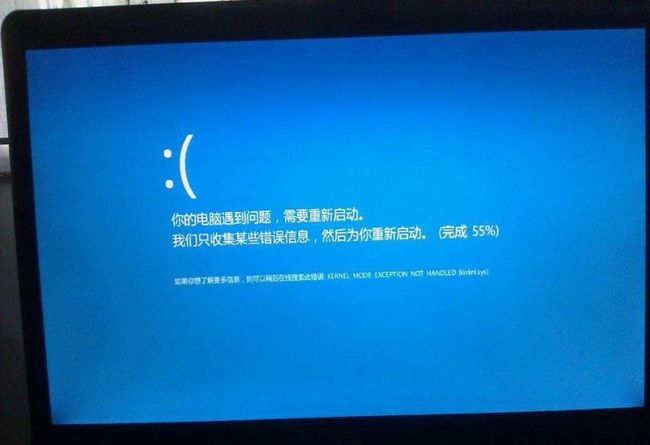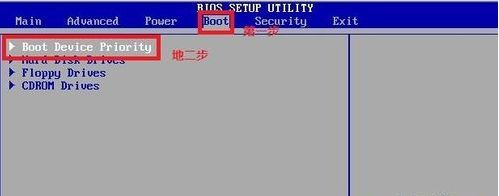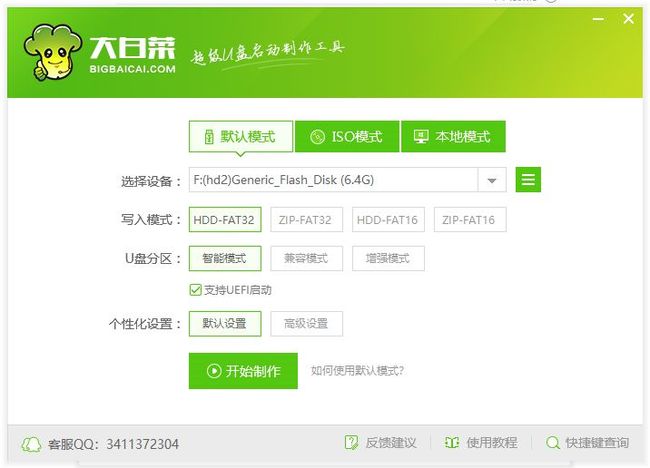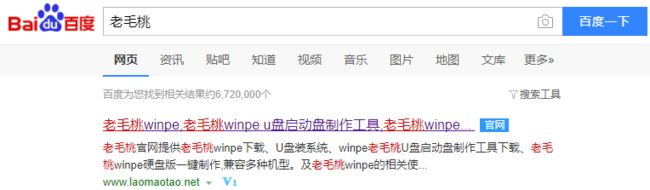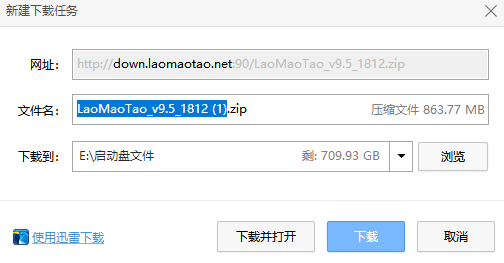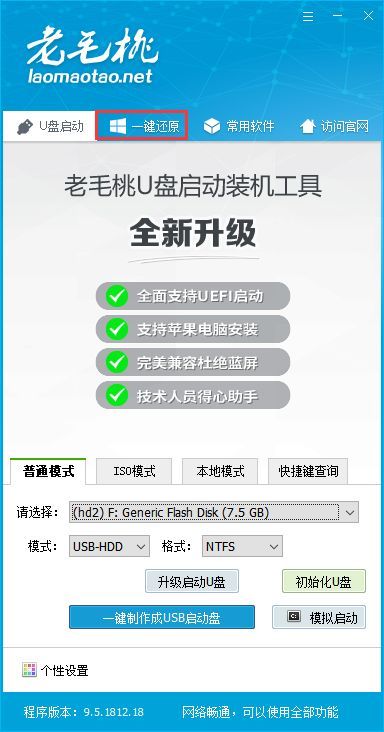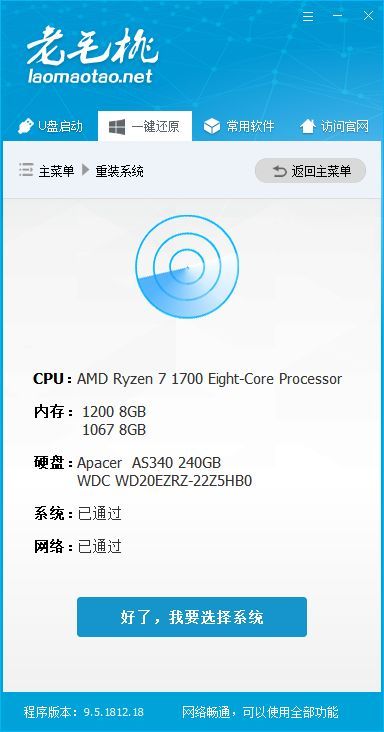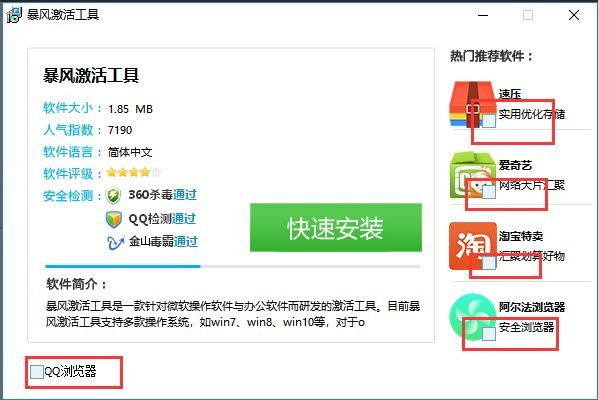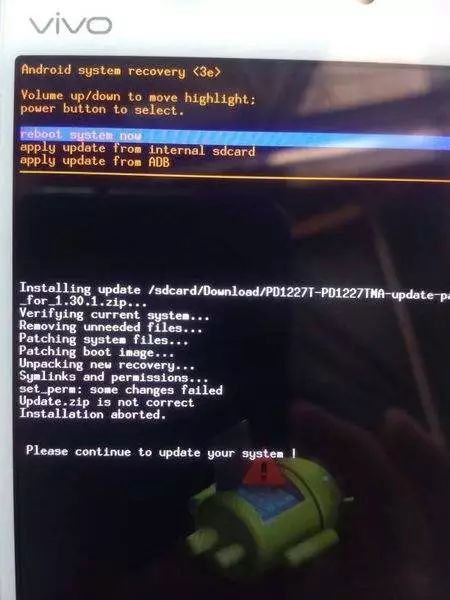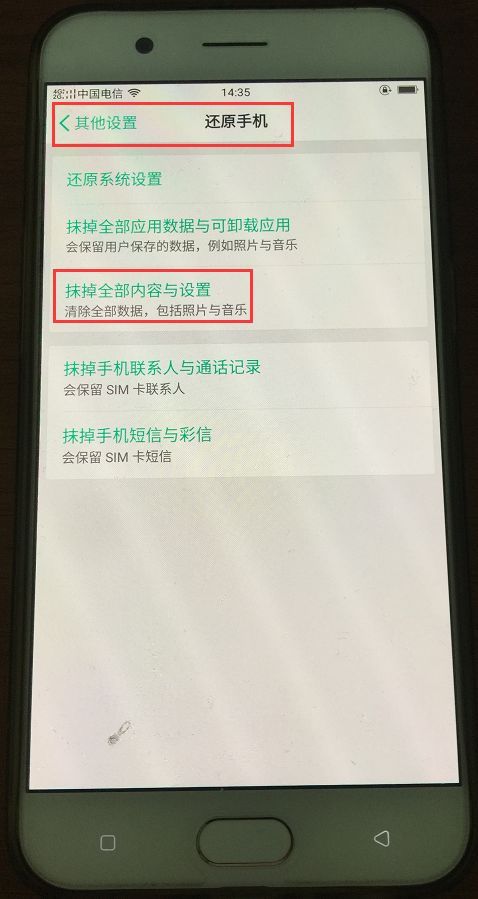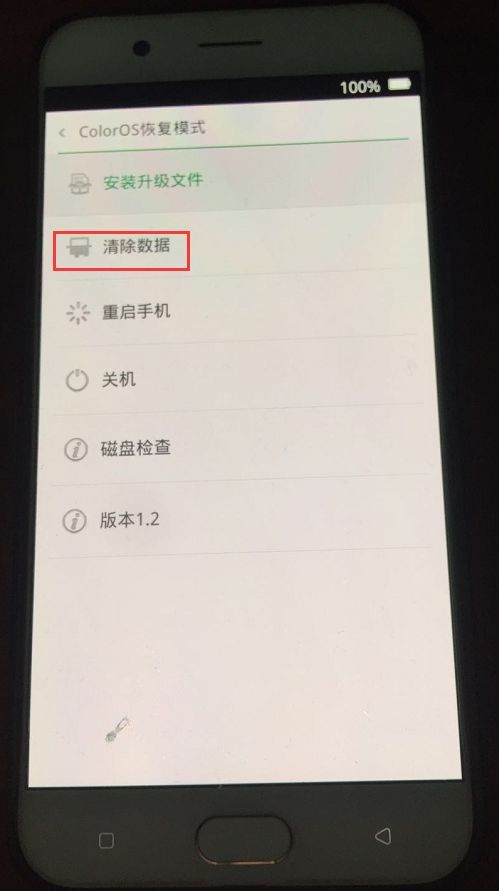作者:小熊糖
正文共:3358 字 46 图
预计阅读时间: 9 分钟
当今时代是网络科技时代 互联网时代,足不出户知天下,靠的就是手机和电脑,而且手机和电脑也不像以前那么稀缺,早已大众化,现在的人几乎人手一部手机或电脑了。手机和电脑带给了我们太多的便利。可以在网络上与人聊天互动,网上购物,在网上看地图导航,看影视和玩游戏,堪称是无所不能的神器。而且手机和电脑的便携性也在不断的提高,更何况即将迎来的5G时代,手机的便利性将更大的提高,至于会不会迎来VR虚拟影像大众化和智能机器人大众化的时代,那都是好多年以后的事情了。这个时代里人们已经离不开手机和电脑了,那么不管是什么工具都总会有坏了的时候,当你的手机和电脑坏了,你该怎么办?如果是硬件损坏的话,只能去手机电脑维修店和厂家维修店去修。但是如果是软件损坏呢?手机电脑死机、运行卡、蓝屏、中毒、进不了桌面。遇到这些问题,你该怎么办呢?去维修店修也可以,但是这些问题每个人都会遇到,而且说不准经常遇到,三天两回的往维修店跑,费钱也费时间,而且有时候还会感觉维修店的人都没修好,你尝试过连换几家维修店的苦楚吗?
今天小熊来给大家说的就是,教大家如何轻松的修复电脑和手机。
我们先来说说电脑是怎么修复的。在我们平时遇到电脑故障的时候很多时候第一反应就是杀毒和找厂家上门维修,而且杀毒软件也都是流氓软件,大多数用户都会回避杀毒软件。那么不用杀毒软件又不想找厂家上门维修怎么办,就会有人自己瞎捣鼓,这边调一下,那边改一下,然后电脑彻底用不了,连桌面都进不去了。何况很多时候杀毒软件也派不上用场,那我们该怎么办呢?
电脑修复
1光盘驱动修复
第一种办法是事先就有的,在你买了电脑之后厂家一般会送你一个原厂系统的一个光盘,也就是我们常说的光驱,一般都是win7系统,windows系统比起linux等其他系统的通用型、兼容性、便捷性更高。
有了厂家送的光驱系统之后,在你电脑故障无法修复的时候,想要重装系统恢复到出厂时的系统就可以拿来用了。
设置启动项 首先插入光驱进你的电脑(台式/笔记本),然后在按了开机键之后一直按你的电脑启动项设置键(一般是F2/F1/F11,每种电脑品牌都不同,小熊的是F2)
打开系统设置并找到BIOS设置,找到Boot里的启动项设置,四个启动项中设置第一启动项为你的光驱,设置好后回车并保存了退出,再重启,就会进入你的光驱界面,然后一键重装系统,只剩等待重装成功。
2启动盘修复
第二种办法是启动盘修复,当你没有电脑厂家送的光驱该怎么办呢?没关系,我们自己做一个,首先准备一个U盘,在百度上可以随便搜到制作启动盘,前几个都可以,一般启动盘都能用
这里小熊就拿自己的U盘试验给大家看,我们进入制作启动盘的网站之后,
一般装机版和新出的增强版都可以,直接点下载就行,切记启动盘安装包文件不能装在U盘里面,直接装在电脑上就好了
打开安装包进行安装,安装的时候依然不能把安装文件装在U盘里
安装完了打开制作启动盘的软件
默认设置直接制作就好,当然如果还是没有U盘也没关系,进入本地模式就可以不用U盘和光驱直接重装系统了
开始制作启动盘(有些U盘磁盘崩坏无法制作启动盘,需要修复后才能制作),做好了启动盘还不足以修复电脑,启动盘只是一个可以进入系统操作界面的一个载体,我们还需要一个系统文件才能够在载体里面使用系统文件
在百度搜索了一下电脑系统,点第一个
点win7 64位的下载在你的U盘启动盘里(windows系统里面兼容性稳定性最高的是win7系统,64位也是win7里面兼容性稳定性比较好的版本)重启电脑之后在我们的启动项里面找到启动盘(如何设置启动项请参考第一条),运行启动盘并运行启动盘里的系统就可以实现重装系统了。
3一键重装系统
第三种方法不需要U盘硬盘光驱,直接在线一键重装,是所有方法里面最简单的,那么该怎么操作呢?让我们来看看↓
在百度搜索老毛桃,打开官网
选择完整版的
解压并安装之后打开
选择一键还原
选择我要重装系统
软件自动检测你的电脑各情况,检测完了就可以选择系统了
选择你想用的系统,一般是根据自己的喜好选择win10 64位或者是win7 64位,如果不知道选择什么系统的话,就点下方的提示,根据提示来选择你喜欢的系统来进行重装。轻松简单愉快,傻瓜式一键重装系统,最简单的方法就选它了。
不过呢,这还没有完,每一个系统都是有期限的,也就是系统的保质期,系统都会过期,然后在右下角永远的留下一个水印,而且很多系统操作也是做不了的,要等着去正版厂商那里续购,又花钱又麻烦
别紧张,这里还有解决方法,可谓是全套的一条龙服务哟!那么怎么才能去掉烦人的水印并解放我们的电脑系统呢?让我们来往下看
首先在百度搜索华军软件园并进入官网
在搜索栏中输入暴风激活,找到暴风激活之后下载了并根据提示操作
切记在安装的时候要把捆绑软件的附带安装取消掉,这是软件园的一种广告方式
恭喜重装系统成功并永久解放了你的系统,快看看电脑是不是比以前快多了。小熊之前为了重装系统没少往网吧里跑,去拿U盘下载了几天几夜的系统,装了很多个启动盘,网吧的网速是真的慢,现在再也不用那么辛苦麻烦了:)
众所周知手机的便捷性,但你可知道一部手机的寿命有多长?据统计,智能手机的寿命是5-7年,但是一般人用不到两三年就换了,电脑的寿命是5-8年,使用时间是超过手机的。为什么手机会频繁更换呢,因为配置过时了,网络时代的变迁过快,配置随时都要更新换代来适应海量的软件和游戏,不然新出的软件和游戏因为配置要求过高,别人都已经玩上好一段时间,你都还没有开始接触,会不会感觉自己OUT了呢?再加上如今人们的过度使用,手机电脑不离手,一整天都在使用手机,充电的时候也不例外,手机的寿命和使用时间就严重折损了。而且总会下载很多软件,其中不乏一些垃圾病毒软件,那么就会造成手机的严重卡顿和死机中毒了,遇到这些情况我们该怎么办呢?
接下来我们要讲的是手机的修复,关于电脑修复的恢复出厂设置的专业术语叫做重装系统,那么手机修复的恢复出厂设置的专业术语叫什么呢,很多去修过手机的人都应该知道,那就是“刷机”,我们俗称的刷机和重装系统是一个意思。只不过一个是对于手机,一个是对于电脑。
手机修复
华为
这里小熊就拿几个手机做演示,给大家看一下该怎么刷机,不过要记住时刻清理内存,清理相册、影片、音频、缓存,这几样日常积累的内存很大的,特别是女生的手机里会放满相片,放满电影和音乐,要不了多久手机内存满了就开始卡顿了,因为刷机能避免还是避免,重新下载东西也是麻烦的。
由于电子产品会有辐射,所以拍摄时无法避免些许波纹,首先是在开机状态下找到设置里的备份和重置
然后找到恢复出厂设置,直接恢复出厂设置就好了,比较简单直接,不过很多情况下在开机状态是无法操作的,那么就需要在非开机状态下操作了
把手机关机之后,同时按住音量+键和开机键,进入安全模式,然后直接恢复出厂设置,就可以实现刷机了。以上只是华为手机的操作,一般所有手机都可以通过音量+或音量-键加上开机键同时按来进入安全模式。以上所有经验都是小熊跑了很多趟维修店、通宵了无数个夜晚琢磨出来的
OPPO/苹果
在系统设置里面找到其他设置-还原手机,OPPO和苹果跟其他手机不同,其他手机叫做恢复出厂设置,OPPO和苹果都是还原手机,还原设置和清除数据,没有明确的说明恢复出厂设置
由于没有直接说明恢复出厂设置,感觉有点不方便,这一步选择抹掉全部内容和设置,跟恢复出厂设置还是有点区别的,有时候也是开机状态无法解决的,只能够在非开机状态来处理
我们可以看到OPPO手机的确和其他手机的操作不同,他在非开机状态也只有清除数据,小熊试了一下苹果,苹果有电量限制,电量不够的时候是无法进入安全模式的,进入方式也是用音量键和开机键。而且我们看到非开机状态下屏幕上没有波纹,说明波纹的确是受到辐射影响才出现的,上面的华为例子也是,那么我们平时还是要少看手机和电脑的,因为我们可以看到辐射是真实存在于我们身边的,辐射的会伤害我们的视觉神经和大脑神经以及对身体的各方面造成持久伤害。
在上述经过证实的实验中我们可以看出,辐射对生命体是会造成伤害的,伤害程度受抵抗力影响,所以不要总是把头埋在手机和电脑面前,出去跑跑步感受一下青春的活力也是不错的:)